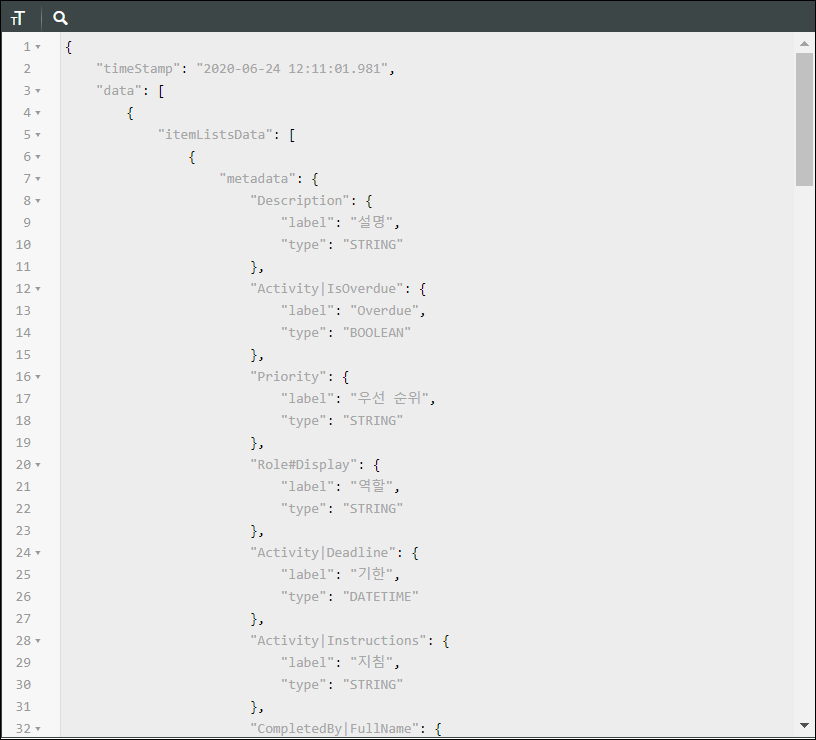표시할 속성 선택
앞에서 설명한 바와 같이, 속성 선택에 사용되는 속성 유형으로는 속성 선택기, 속성 세트 선택기 및 패턴 선택기라는 세 가지 유형이 있습니다. 속성을 구성하는 데 사용되는 모든 구성 속성에는 다음 속성 유형 중 하나가 있습니다. 이러한 속성 유형 모두에는 다음과 같이 동일한 필수 구성 속성 네 개가 있습니다.
• thingName - 백엔드 시스템의 어댑터 사물 이름
• instanceName - 백엔드 시스템 어댑터의 인스턴스 이름
• objectType - 속성의 데이터 유형
• id - 속성의 ID 또는 이름
사전 정의된 구성에서 기본 사물 이름은 PTC.WCAdapter이며 기본 인스턴스 이름은 windchill입니다. 다른 백엔드 시스템이나 인스턴스를 사용하여 속성을 표시하려면 구성 파일에서 이러한 두 속성의 값을 변경합니다.
구성 요소에 표시되는 특정 속성을 변경하거나 표시될 새 속성을 추가하려면 objectType 및 id 값을 변경해야 합니다. 다음 섹션에서는 사용할 수 있는 값을 찾는 방법에 대해 자세히 설명합니다.
사용 가능한 객체 유형 찾기
속성을 구성하는 데 사용할 수 있는 객체 유형을 찾으려면 다음 단계를 수행합니다.
1. ThingWorx Composer를 열고 데이터 테이블을 찾습니다.
2. PTC.ComponentMetadata를 선택하고 화면 상단에서 서비스 탭을 선택합니다.
3. GetDataTableEntries를 선택하고 서비스를 실행합니다.
4. 화면의 출력 섹션에 테이블이 나타납니다. 유형 열에 표시되는 값을 objectType 구성 속성에 대한 값으로 사용할 수 있습니다.
|
|
각 구성 요소에는 특정 객체 유형의 속성만 허용됩니다. 자세한 내용은 구성 속성 테이블을 참조하십시오.
|
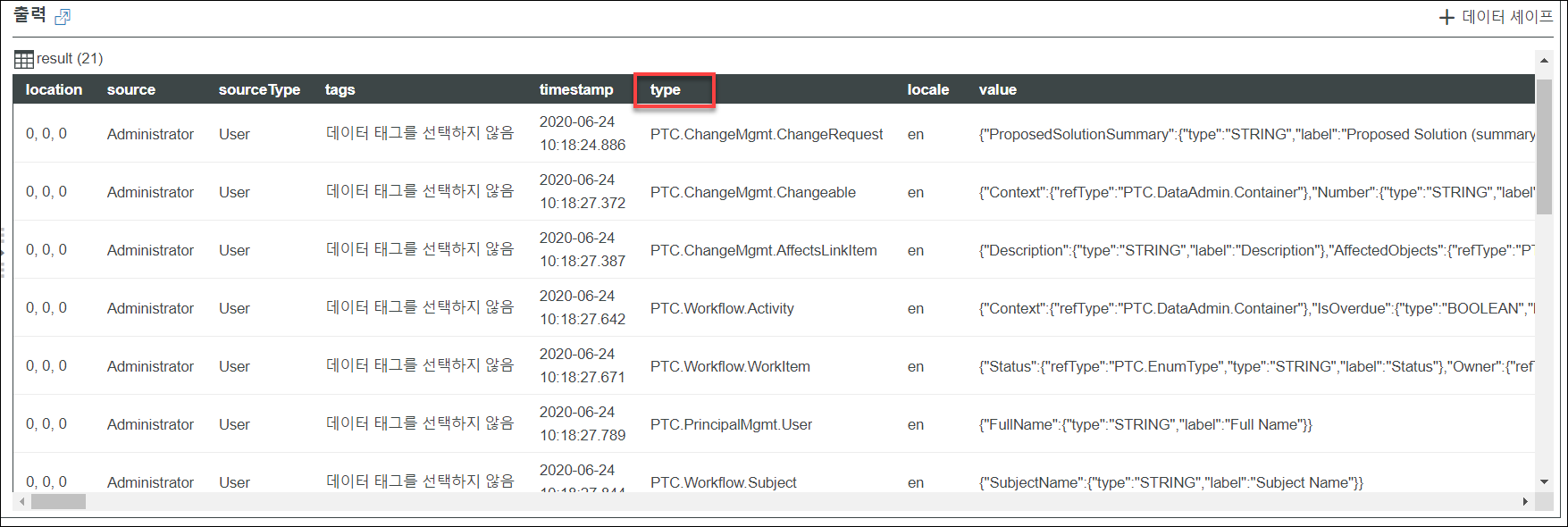
사용 가능한 객체 ID 찾기
속성을 구성하는 데 사용할 수 있는 객체 ID를 찾으려면 다음 단계를 수행합니다.
1. ThingWorx Composer를 열고 사물을 찾습니다.
2. PTC.WCAdapter를 선택하고 화면 상단에서 서비스 탭을 선택합니다.
3. GetAvailableAttributes를 선택합니다. 입력 섹션에 다음 코드를 붙여넣습니다.
{
"data": [
{
"adapter": {
"thingName": "PTC.WCAdapter",
"instanceName": "windchill"
},
"itemListsData": [
{
"objectType": "PTC.Workflow.WorkItem",
"items": [
{}
]
}
]
}
]
}
"data": [
{
"adapter": {
"thingName": "PTC.WCAdapter",
"instanceName": "windchill"
},
"itemListsData": [
{
"objectType": "PTC.Workflow.WorkItem",
"items": [
{}
]
}
]
}
]
}
4. 코드를 편집하여 objectType에 대한 값이 원하는 객체 유형이 되도록 합니다. PTC.Workflow.WorkItem은 위 코드에서 예로만 포함되었습니다.
5. 다른 어댑터 사물 또는 인스턴스를 사용 중인 경우 코드에서 해당 속성의 값을 변경합니다.
6. 서비스를 실행합니다.
7. 출력에서 metadata 아래의 각 속성은 객체 ID이며 label 속성은 사용자 인터페이스에서 해당 레이블을 나타냅니다. 예를 들어 아래에 표시된 출력에서 첫 번째 객체 ID는 Description이고 사용자 인터페이스의 해당 레이블 역시 Description입니다. 두 번째 표시되는 객체 ID는 Activity | isOverdue이고 사용자 인터페이스에서 해당 레이블은 Overdue입니다.